- Kattintson a következőkre:

 . Keres
. Keres
- A Testreszabás lap <fájlnév> testreszabási beállításai ablaktábláján bontsa ki a Munkaterületek elemet, és válassza ki a módosítandó palettát tartalmazó munkaterületet.
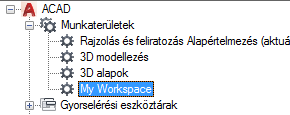
- A Munkaterület tartalma ablaktáblán kattintson a plusz jelre (+) a Paletták mellett a csomópont kibontásához.
- Válassza ki a módosítani kívánt palettát.
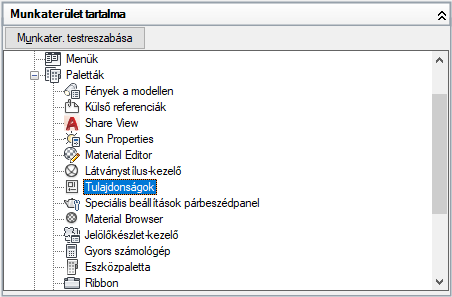
- A Tulajdonságok területen tegye a következőket vagy a következők egyikét:
- A Megjelenít mezőben válasszon egy opciót (Nem, Igen vagy Ne módosítsa).
- A Tájolás mezőben válasszon egy opciót (Lebegő, Felül, Alul, Bal vagy Jobb).
- A Rögzítés engedélyezése mezőben válasszon egy opciót (Nem, Igen vagy Ne módosítsa).
Megjegyzés: Annak megadására, hogy egy ablak horgonyzott legyen, állítsa a Tájolást Bal, Jobb, Felül vagy Alul opcióra, és kapcsolja be az Automatikus elrejtést.
- Az Automatikus elrejtés mezőben válasszon egy opciót (Be, Ki vagy Ne módosítsa).
- Az Átlátszóság használata mezőben válasszon egy opciót (Nem, Igen vagy Ne módosítsa).
- Az Átlátszóság mértéke mezőben adjon meg egy számot (ha szükséges).
- Az Alapértelmezett csoport mezőben válasszon egy eszközpaletta-csoportot (csak az Eszközpaletták ablak esetén).
- A Magasság mezőben adjon meg egy számot. A 0 érték hatása megegyezik a Ne módosítsa beállítással.
- A Szélesség mezőben adjon meg egy számot. A 0 érték hatása megegyezik a Ne módosítsa beállítással.
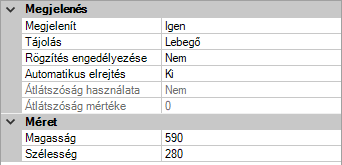
- Kattintson az Alkalmaz gombra.